윈도우에서 야간 모드를 사용할 때 적용되는 색상은 '블루라이트 필터' 또는 '따뜻한 색상'이라고 부릅니다. 이 기능은 디스플레이에서 파란색 빛을 줄여 눈의 피로를 줄이고 수면 품질을 향상시키는 데 도움을 줍니다. 이 색상은 사용자의 설정에 따라 조절할 수 있으며, 일반적으로 화면 색상을 더 따뜻한 톤으로 바꾸는 효과가 있습니다. 이런 야간 모드 기능은 사용자의 눈 피로를 줄여주기 때문에 활용하는 것이 좋습니다. 설정도 간단하기 때문에 한번 사용해 보시길 권합니다. 그리고 시간 설정이 가능합니다. 매번 야간에 맞춰서 설정을 하지 않아도 자동으로 변경되기 때문에 부담스럽지도 않습니다. 그럼 간단한 야간모드 설정을 해 보겠습니다.

▼ 검색에서 "야간 모드" 라고 입력합니다. "야간" 을 입력하고 중간에 한칸 띄워서 "모드" 라고 해야 검색 결과가 제대로 나타납니다. 검색 결과에서 "야간 모드" 시스템 설정을 클릭합니다.

▼ 그러면 "시스템" 에 "디스플레이" 에 "야간 모드" 설정 화면으로 이동합니다. 여기에서 제일 상단에 있는 "수면을 취할 수 있도록 디스플레이에 따뜻한 색을 표시합니다." 옵션을 "지금 켜기" 버튼을 눌러 활성화합니다.

▼ 지금 켜기 하는 순간 야간 모드의 색상이 바뀝니다. 영상에는 확연하게 드러나지 않지만 직접 해 보시면 색감이 바뀌는 것을 알수 있습니다. 끄기를 누르면 이전 색상으로 돌아갑니다.

▼ 바로 아래 "강도" 는 야간 모드의 색상 강도를 조절합니다. 오른쪽으로 움직이면 블루라이트 기능이 좀 더 강해서 어둡게 변합니다. 왼쪽으로 바를 옮기면 좀 더 엷은 색이 나타납니다. 강도는 사용자의 취향에 맞게 조절하시면 될 것 같습니다.
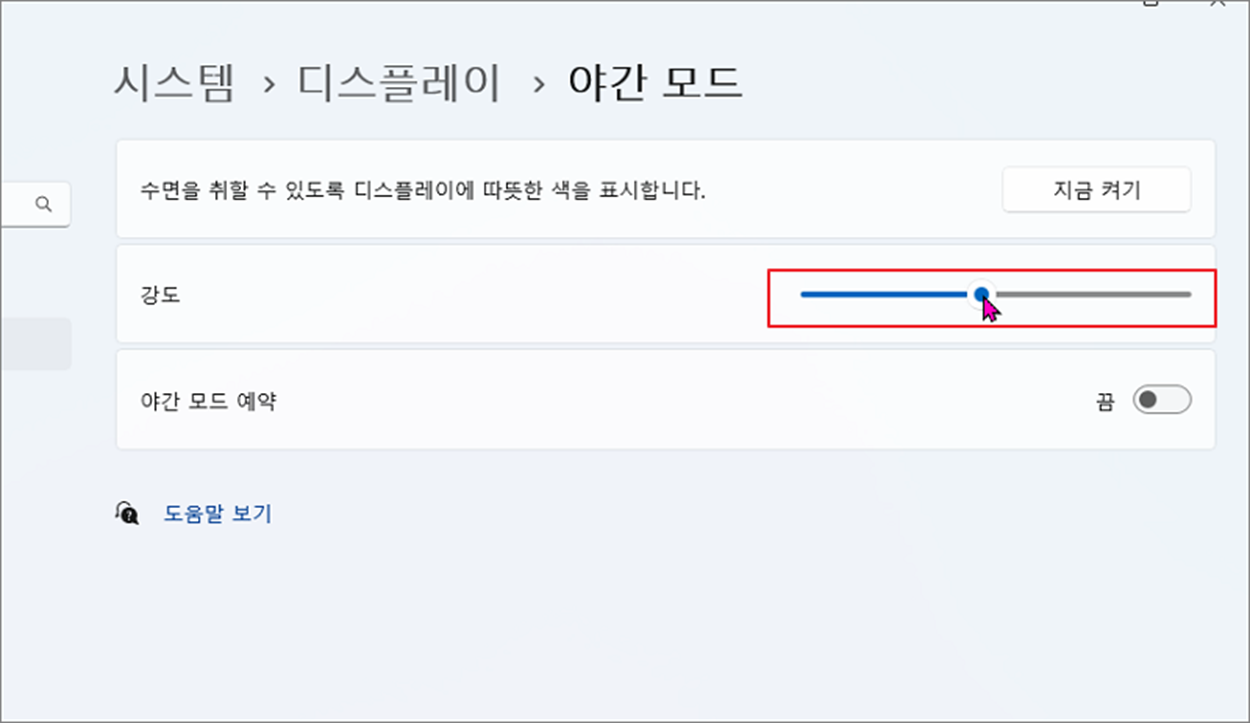
▼ 세 번째 옵션은 야간 모드 예약입니다. 야간 모드 예약을 켬으로 바꾸면 바로 아래에 시간 설정 창이 나타납니다. 기본은 오후 9시 부터 오전 7시 까지 설정이 되어 있습니다. 매번 설정하는 것이 귀찮다면 야간 모드 예약을 통해 시간이 되었을 때 자동으로 설정이 되도록 해 보세요. 이상으로 눈에 피로를 줄일 수 있는 야간 모드 설정에 대해 알아보았습니다.
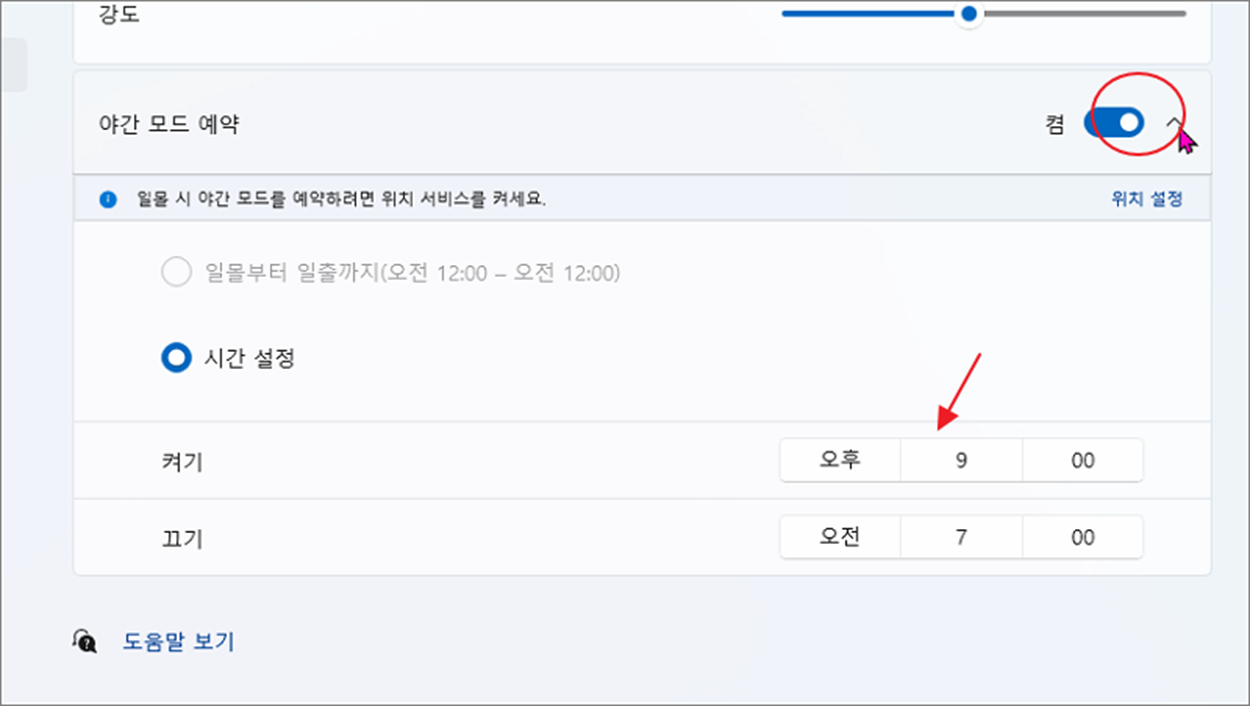
'윈도우11' 카테고리의 다른 글
| 윈도우11 작업표시줄 검색창 줄이거나 없애기 (1) | 2025.07.21 |
|---|---|
| 윈도우11 응답 없는 프로그램 강제 종료 하기 (5) | 2025.07.21 |
| 윈도우11 계산기 앱 설치하고 사용하는 방법 (2) | 2025.07.07 |
| 윈도우11 투명효과 끄기로 성능향상하기 (6) | 2025.07.07 |
| 윈도우11 탐색기 이미지 미리보기 섬네일 표시하는 방법 (0) | 2025.07.07 |
| 윈도우11 기본 브라우저 변경하기, 엣지, 크롬, 웨일 (1) | 2025.06.28 |
| 윈도우11 재부팅 후 이전 사용하던 프로그램 그대로 유지하기 (0) | 2025.06.28 |
| 윈도우11 캡처 도구 이용해서 화면 캡처하는 여러가지 방법 (2) | 2025.06.28 |


